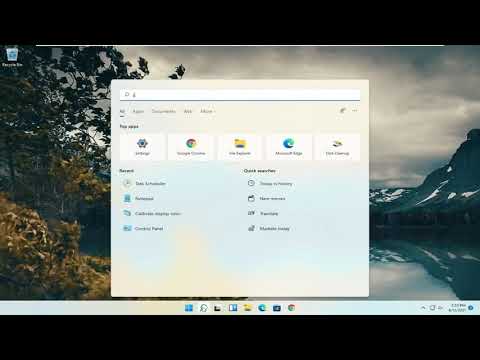
Inhalt

Webserver, die das Secure Sockets Layer-Protokoll (Secure Sockets Layer) unterstützen, verfügen über ein Zertifikat zur Überprüfung der Identität des digitalen Servers für Webbrowser, für die eine Verbindung erforderlich ist. Windows Internet Explorer zeigt eine Zertifikatfehlerbenachrichtigung an, wenn das digitale Zertifikat nicht von einer Zertifizierungsstelle eines Drittanbieters überprüft werden kann oder wenn Datum und Uhrzeit des Zertifikats nicht korrekt sind. Beheben Sie den Fehler, indem Sie Datum und Uhrzeit des Windows-Systems korrigieren, oder installieren Sie das digitale Zertifikat, wenn der Server ein "selbstsigniertes" Zertifikat verwendet.
Schritt 1
Klicken Sie auf die Windows-Uhr im Benachrichtigungsbereich unten in der Desktop-Taskleiste. Klicken Sie auf die Schaltfläche "Datum und Uhrzeit ändern".
Schritt 2
Klicken Sie auf die Registerkarte "Datum und Uhrzeit". Klicken Sie auf die Schaltfläche "Datum und Uhrzeit ändern".
Schritt 3
Klicken Sie im angezeigten Kalender auf das richtige Datum oder passen Sie das Datum mit den Pfeiltasten nach links und rechts an. Klicken Sie auf die Zeitsteuerung unter der Uhranzeige und klicken Sie auf die Stunden- und Minuteneinträge und geben Sie die richtige Zeit ein. Klicken Sie auf die Schaltfläche "OK", um die Einstellungen zu speichern.
Schritt 4
Klicken Sie in der Windows-Taskleiste auf die Schaltfläche "Start" und klicken Sie im angezeigten Menü mit der rechten Maustaste auf "Internet Explorer". Klicken Sie im angezeigten Menü auf "Als Administrator ausführen".
Schritt 5
Geben Sie die Adresse der Website, auf der der Zertifikatfehler angezeigt wird, in die Adressleiste oben im Internet Explorer-Browserfenster ein. Drücken Sie die Eingabetaste, um eine Verbindung zur Website herzustellen. Wenn der Zertifikatfehler weiterhin auftritt, fahren Sie mit dem nächsten Schritt fort.
Schritt 6
Klicken Sie im angezeigten Meldungsfeld auf "Mit der Website fortfahren (nicht empfohlen)". Klicken Sie auf die Schaltfläche "Zertifikatfehler".
Schritt 7
Klicken Sie im angezeigten Fenster auf "Zertifikate anzeigen". Klicken Sie auf die Schaltfläche "Zertifikat installieren". Klicken Sie auf "Ja", um zu bestätigen, dass Sie das Zertifikat installieren möchten.
Schritt 8
Stellen Sie über Internet Explorer eine Verbindung zur Website her, um festzustellen, ob das Problem behoben wurde.